Nesantaika neaptinkama ir neveikia su „Fortnite“: 3 pataisymai (09.15.25)
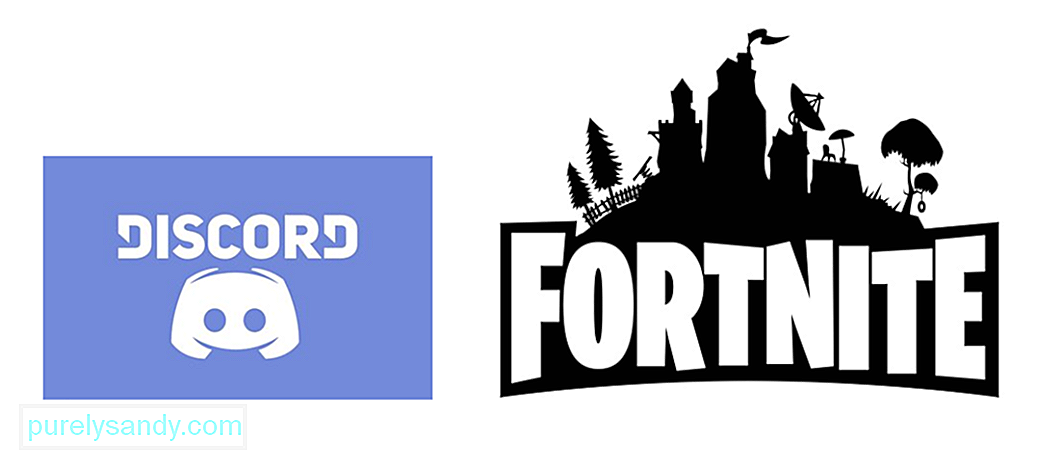 nesantaika neaptikti ir neveikti su „fortnite“
nesantaika neaptikti ir neveikti su „fortnite“ „Fortnite“ buvo neabejotinai populiariausias žaidimas visame pasaulyje vienu metu ir netgi dabar jame yra milijonai žaidėjų, kurie žaidžia reguliariai. Žaidimas yra labai įdomus ir reguliariai atnaujinamas turinys, kuris neleidžia jam nuobodžiauti. Be to, tai yra viena maloniausių patirčių su draugais, jei žaidžiate tiesiog atsainiai.
Žaidime yra žaidimo pokalbių funkcija, tačiau jūs taip pat turite galimybę susieti žaidimą su „Discord“, jei ieškote kažko efektyvesnio ir daug pasiekiamesnio. Tačiau bandant priversti jį veikti su „Fortnite“ gali kilti tam tikrų problemų dėl nesutarimų funkcionalumo. Mes norime jums papasakoti, kaip šias problemas pašalinti.
Populiarios nesantaikos pamokos
Kartais „Discord“ atsitiktinai nustos atpažinti kai kuriuos žaidimus ir jų neaptiks. Kodėl taip atsitinka kartais, nėra daug konkrečios priežasties, tačiau tai, ką visi tikrai žino, yra tai, kad tai gana erzina problema. Laimei, pati „Discord“ tam siūlo puikų sprendimą. Programos nustatymuose galite rankiniu būdu pridėti žaidimus, kuriuos šiuo metu žaidžiate, į „Discord“. Norėdami tai padaryti, turėsite atidaryti „Discord“ ir eiti į vartotojo nustatymus.
Nuo šiol pamatysite meniu su keliomis skirtingomis parinktimis. Pasirinkite pavadinimą „Žaidimų veiklos skirtukas“ ir įgalinkite parinktį, leidžiančią rodyti šiuo metu vykdomus žaidimus pagal savo būseną. Jūsų žaidžiami žaidimai paprastai pridedami, tačiau yra atvejų, kai taip neatsitinka. Bet jūs galite tiesiog pridėti „Fortnite“ prie sąrašo naudodami parinktį „Pridėti!“ Ir „Discord“ pradės ją aptikti.
Jei pavyko priversti „Discord“ aptikti „Fortnite“, bet nepavyko priversti judviejų dirbti tarpusavyje, nėra ko jaudintis. Pirmas dalykas, kurį turite išbandyti, yra „Fortnite“ balso pokalbio išjungimas žaidime. Žaidimai, turintys savo balso pokalbio funkciją, kartais sukelia problemų dėl „Discord“ balso pokalbio, todėl jei negirdite „Discord“ žmonių, su kuriais kalbate, tiesiog išjunkite „Fortnite“ pokalbį. Dėl to „Discord“ vėl turėtų dirbti su „Fortnite“ ir turėtumėte galėti išgirsti visus, su kuriais skambinate.
„Discord“ administravimo leidimų suteikimas yra puikus būdas tinkamai veikti su visais žaidimais, įskaitant „Fortnite“. Tai galite padaryti uždarydami visus nesantaikos atvejus iš savo įrenginio ir tai padarę dešiniuoju pelės mygtuku spustelėkite jo piktogramą. Dabar galėsite pamatyti parinktį, kuri leis paleisti „Discord“ kaip administratorių. Pasirinkite tai iš kelių jums pateiktų variantų ir pabandykite vėl dirbti su „Fortnite“. Jūsų problema turėtų būti išspręsta.
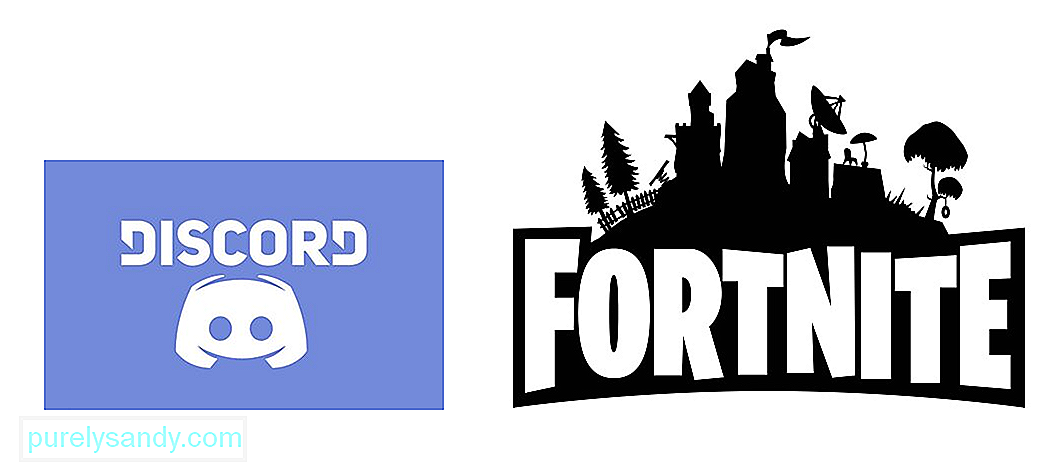
"YouTube" vaizdo įrašas: Nesantaika neaptinkama ir neveikia su „Fortnite“: 3 pataisymai
09, 2025

